En el mundo en constante evolución de la gestión empresarial y la toma de decisiones estratégicas, contar con herramientas poderosas es esencial. Una de esas herramientas es Mega HOPEX, una plataforma que brinda una visión integral de toda la organización, permitiendo a las empresas tomar decisiones informadas y estratégicas.
Dentro de Mega HOPEX, existe un elemento clave que impulsa esta visión integral: las "MetaPropertyPages". Estas páginas no son simplemente una descripción de propiedades, sino un medio para personalizar y dar vida a tus datos empresariales de una manera significativa.
Descubriremos cómo crear estas páginas a partir de una página base y cómo modificarlas para adaptarse a las necesidades específicas de tu organización.
Para este ejercicio se tomará en cuenta el perfil de IRM Contributor. Se supondrá que se desea personalizar un poco la MetaPropertyPage de las características de la MetaClase "Incidente". Comenzaremos creando un nuevo incidente desde el escritorio de IRM:
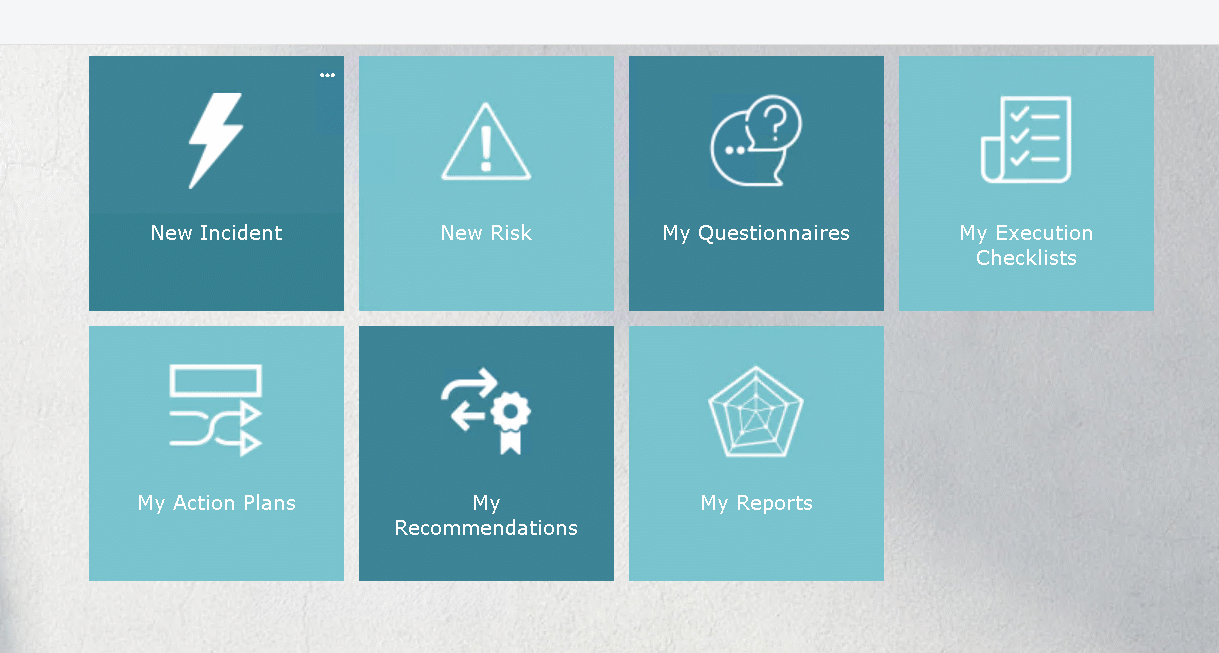
Después se tienen que declarar los atributos mandatorios del incidente, que por defecto serían el "Nombre" y la "Entidad que declara". Se utilizará como nombre "IncidentePrueba" y una Unidad Organizacional creada previamente como prueba.
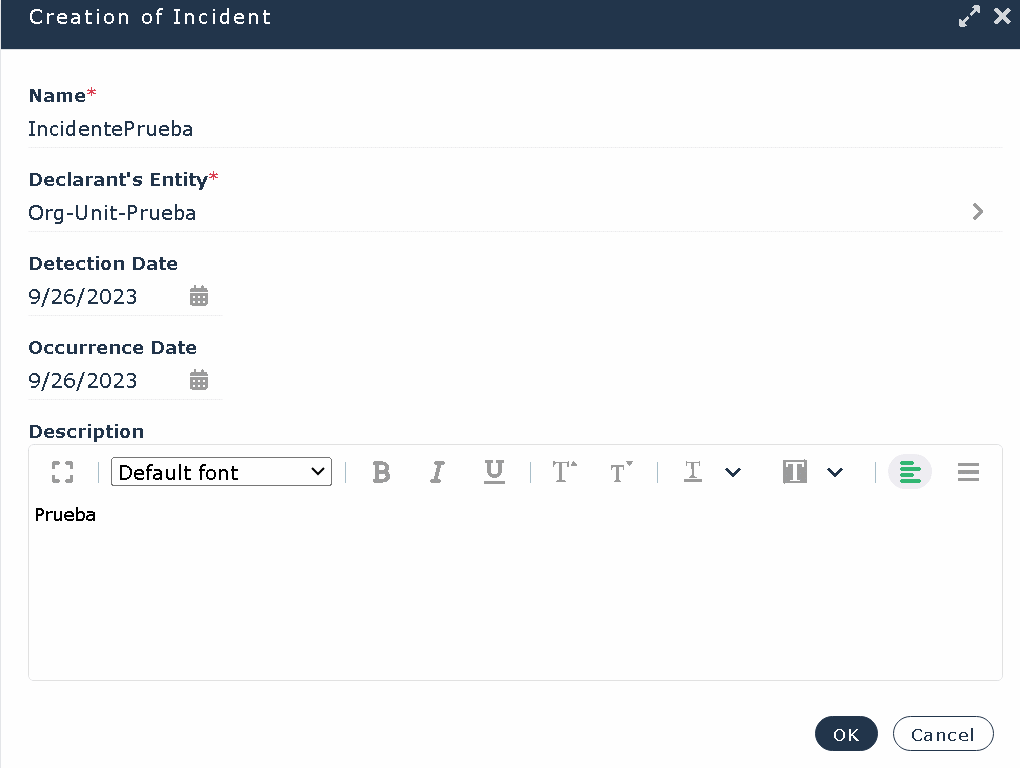
La sección de características se ve por defecto con las siguientes páginas, Características, Análisis Cualitativo, Alcance y Archivos Adjuntos.
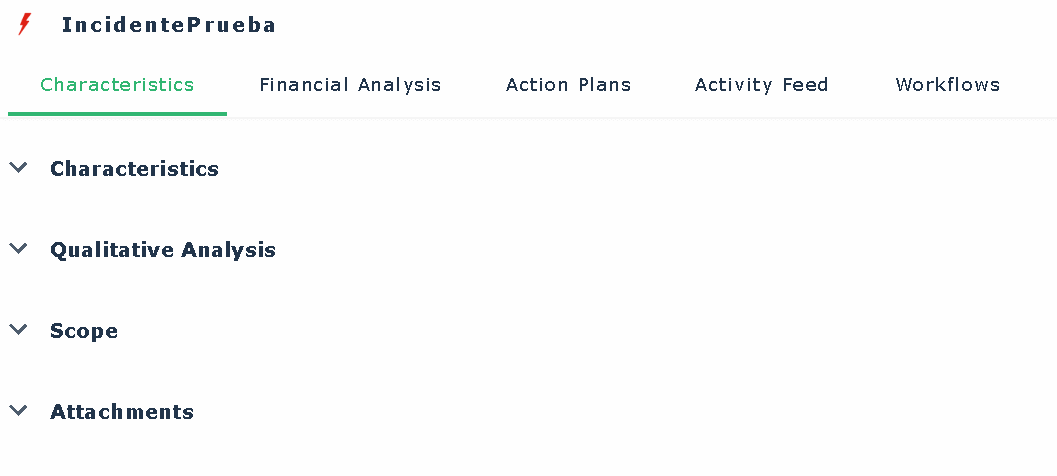
La página de Características se ve organizada de la siguiente manera y se buscará modificar la manera en la que se presentan estos atributos por defecto.
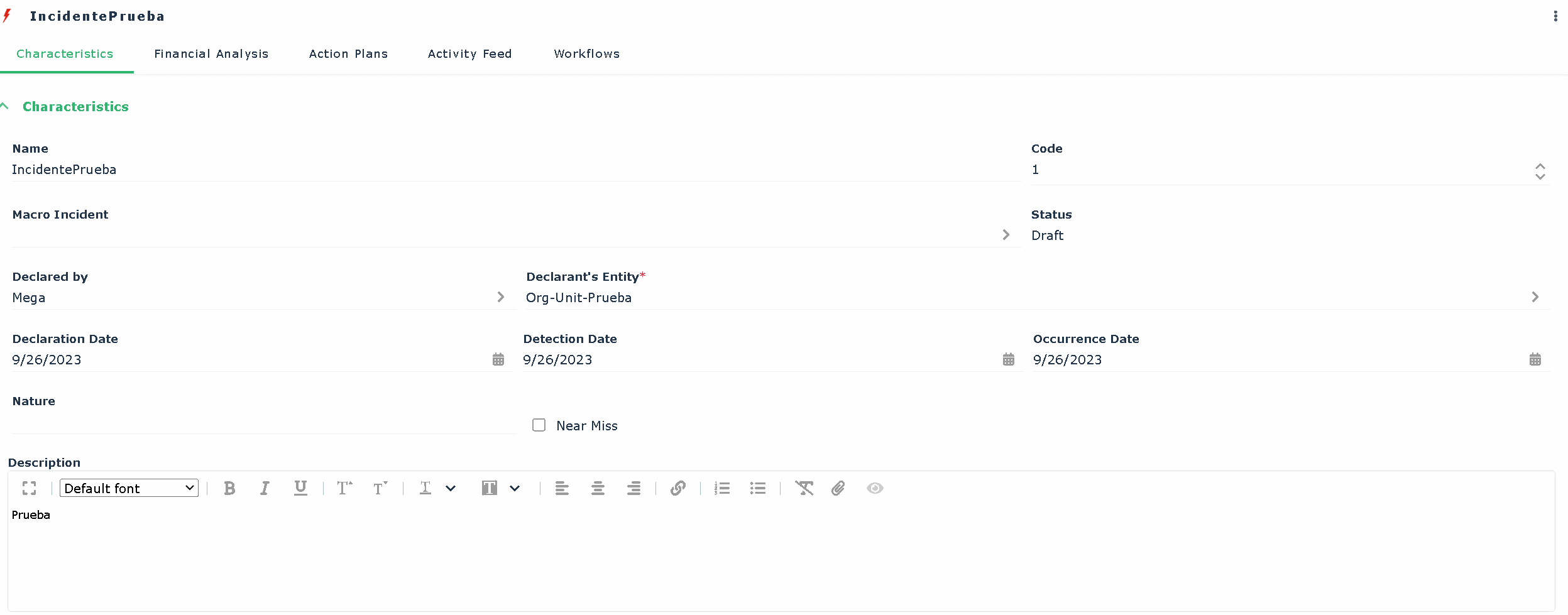
Ahora abriendo la aplicación de Hopex en el Escritorio de Windows, tenemos que buscar la MetaClase de "Incidente" y se debe explorar.
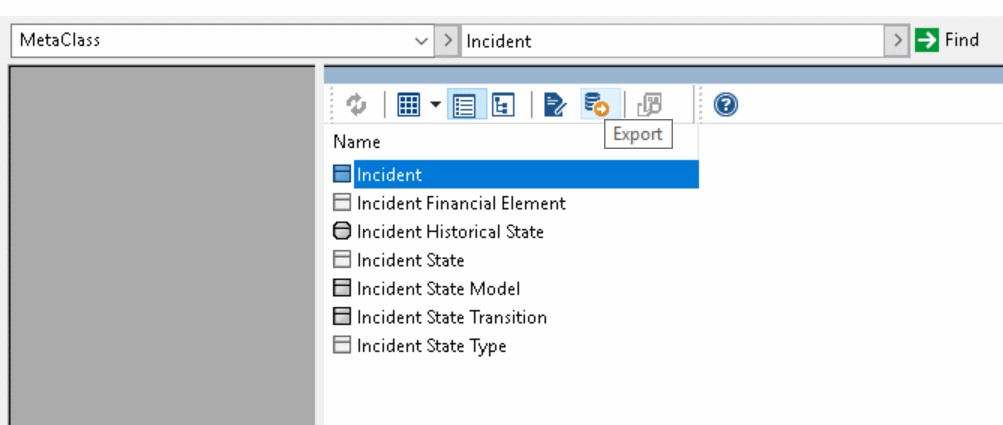
Dentro de la exploración se debe encontrar la MetaPropertyPage principal que contiene la pestaña de Características, dentro de está se encuentran las demás SubMetaPropertyPages.
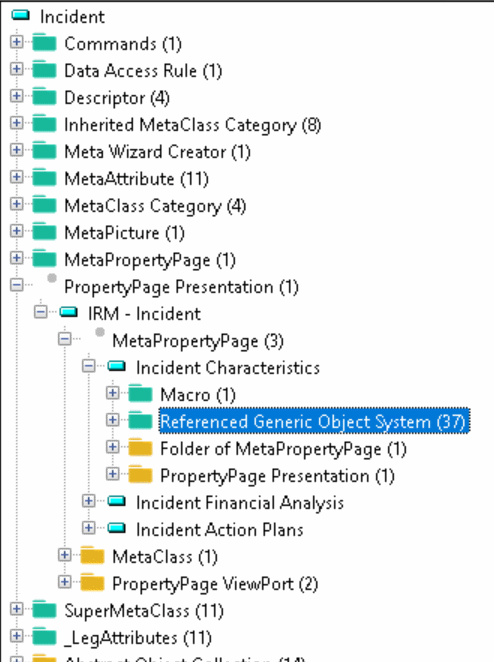
Cuando se ubique la SubPágina de Características, se deben abrir las propiedades.
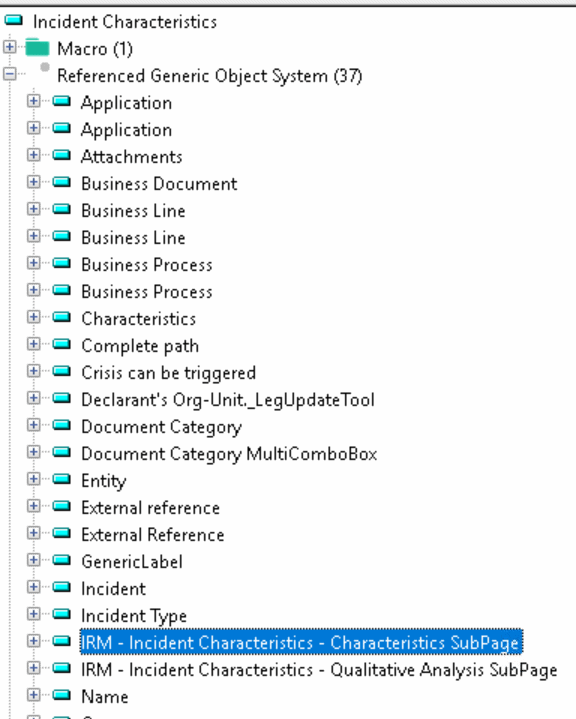
Y en la pestaña Setup, encontraremos el código que define la visualización de la MetaPropertyPage y ahí podemos encontrar los objetos configurados por defecto.
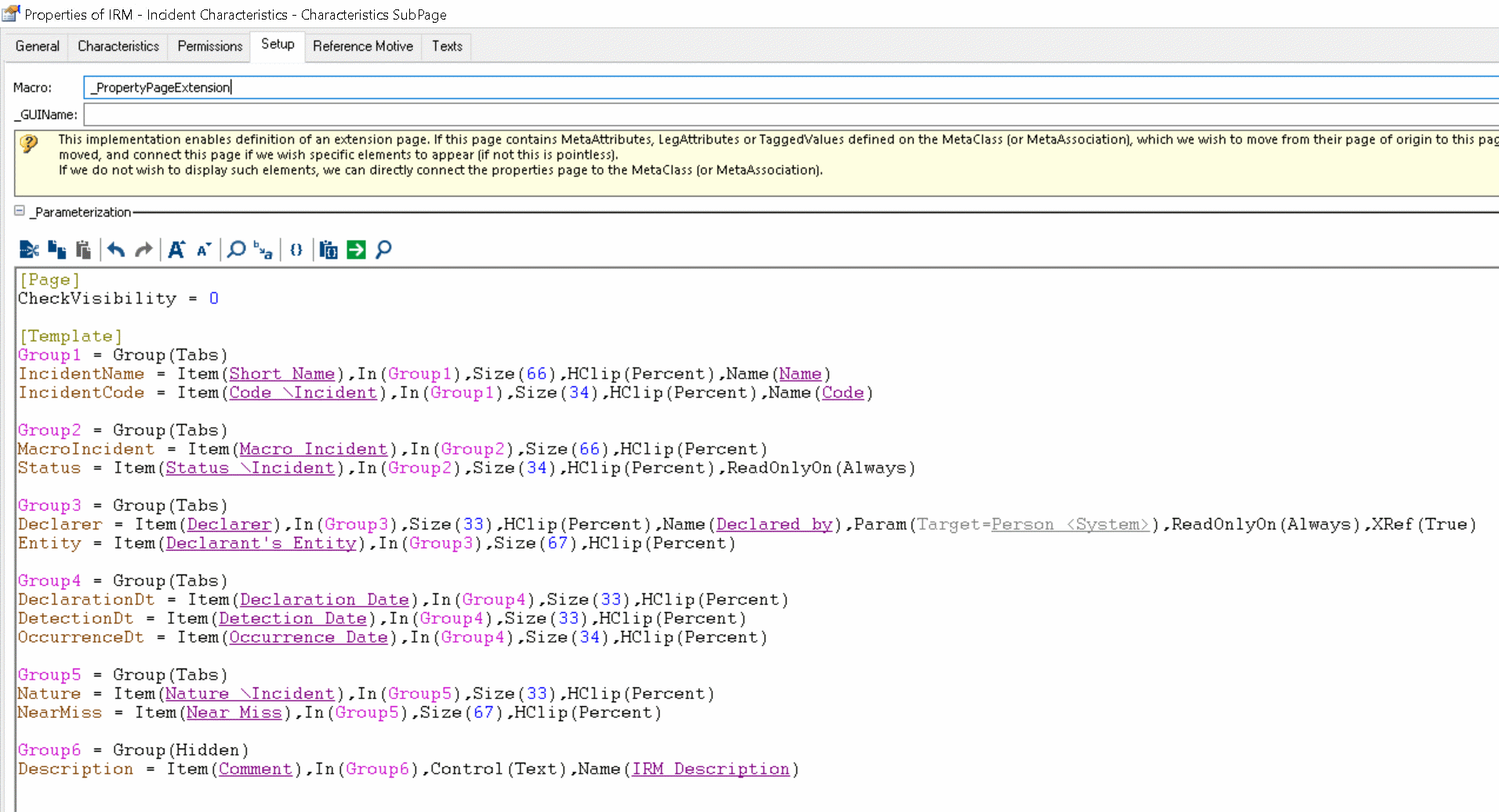
Antes de comenzar la edición, se debe crear otra MetaPropertyPage para que evitemos la edición de la página original creada por defecto para evitar alterar lo más posible el MetaModelo.
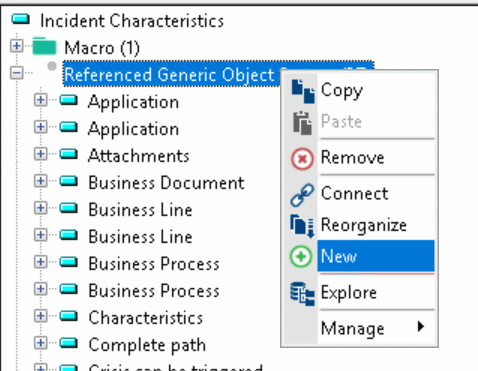
Se selecciona un nuevo objeto y se especifica que será una nueva MetaPropertyPage.
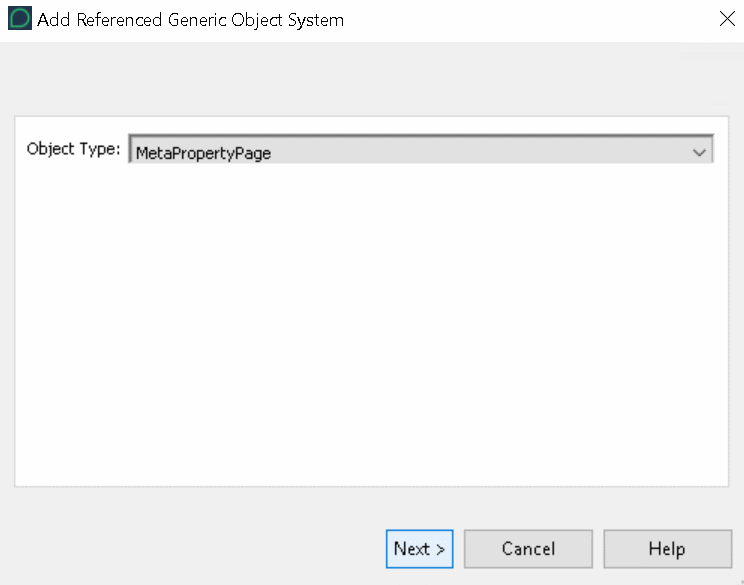
Se puede copiar el código de la MetaPropertyPage original para que se reutilice la visualización por defecto y sea más rápida la modificación.
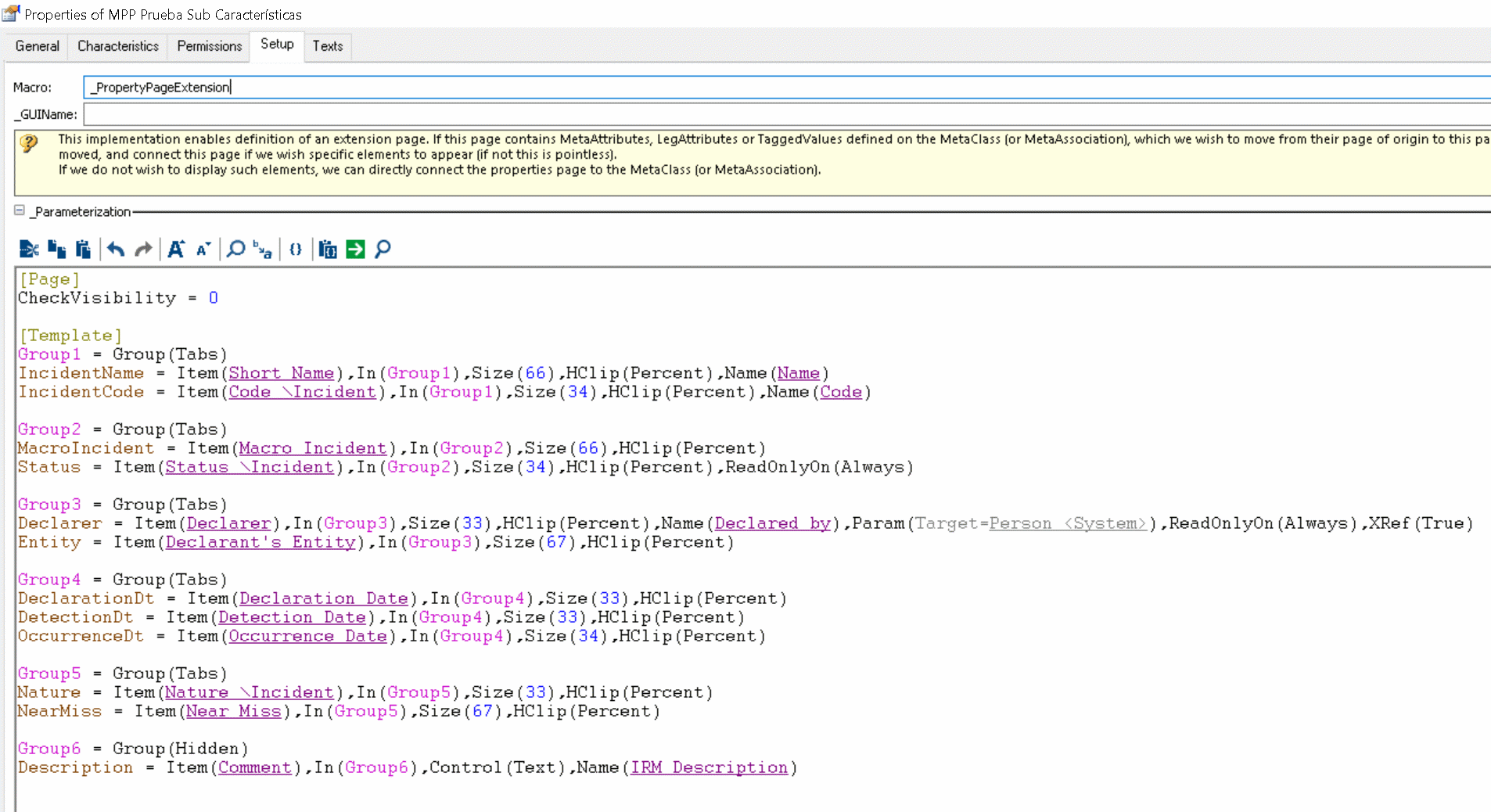
Ahora se mencionarán algunos cambios posibles que pueden hacerse en esta parte. Los objetos que se quieran mostrar en la página, se pueden agrupar por medio de la palabra reservada Group seguido de una forma en la que se visualizarán estos elementos, por defecto, el Grupo 5 se muestra sin ningún impedimento, pero en dado caso que no se utilicen los atributos del incidente ahí agrupados, se puede especificar en la declaración del grupo 5 "HiddenOn(Always)". De esta forma, todo el grupo no se visualizará. Esto también se puede aplicar a nivel de Item, sin embargo, el espacio seguirá reservado en la página, lo que puede dar lugar a espacios en blanco. El parámetro de HiddenOn() puede contener una condición que se defina previamente para que en caso de requerir que se evalúe algún objeto en la página, desaparezca algún objeto de la página.

En el grupo4, se pueden ver Fechas de Declaración, Detección y Ocurrencia. Dichas Fechas se muestran en la página en el mismo renglón y esto es debido al parámetro especificado en Group como "Tabs", si reemplazamos esto por "Hidden", las fechas se mostrarán simplemente una debajo de la otra, una visualización más simple y que desperdicia algo de espacio, pero que puede ser útil para algunos atributos que requieran una declaración muy larga, como una descripción o nombres largos.

Si queremos hacer un Item como "Mandatorio", se puede lograr muy fácil sin alterar la declaración directa del atributo. Agregando "Mandatory(Yes)", los Items mostrados serán mandatorios únicamente en la MetaPropertyPage. Esto es muy útil cuando se quiera volver mandatorio un atributo que no sea propio de una MetaClase, como es el caso de un comentario.

Para finalizar estos breves cambios, se debe modificar el código de la MetaPropertyPage principal que se revisó al inicio, es decir, la MetaPropertyPage que contiene las demás SubMetaPropertyPages. Hay que modificar la página que se está tomando para esta sección. Pasaría de ser la página por defecto que ya conocemos, a la nueva que hemos creado, como lo siguiente:


Todo lo que resta es despachar y revisar desde el Escritorio IRM para observar correctamente los cambios.
En la siguiente imagen, podemos observar que los cambios hechos se han aplicado, manteniendo la página base sin modificar y utilizando la nueva MetaPropertyPage que hemos creado. Hemos ocultado correctamente los objetos de Nature / Incident y Near Miss. También hemos modificado la visualización de las fechas a que estén todas en un renglón, a que todas se muestren en una columna. Y finalmente, se ha hecho que el campo de Description, sea un campo Mandatorio.
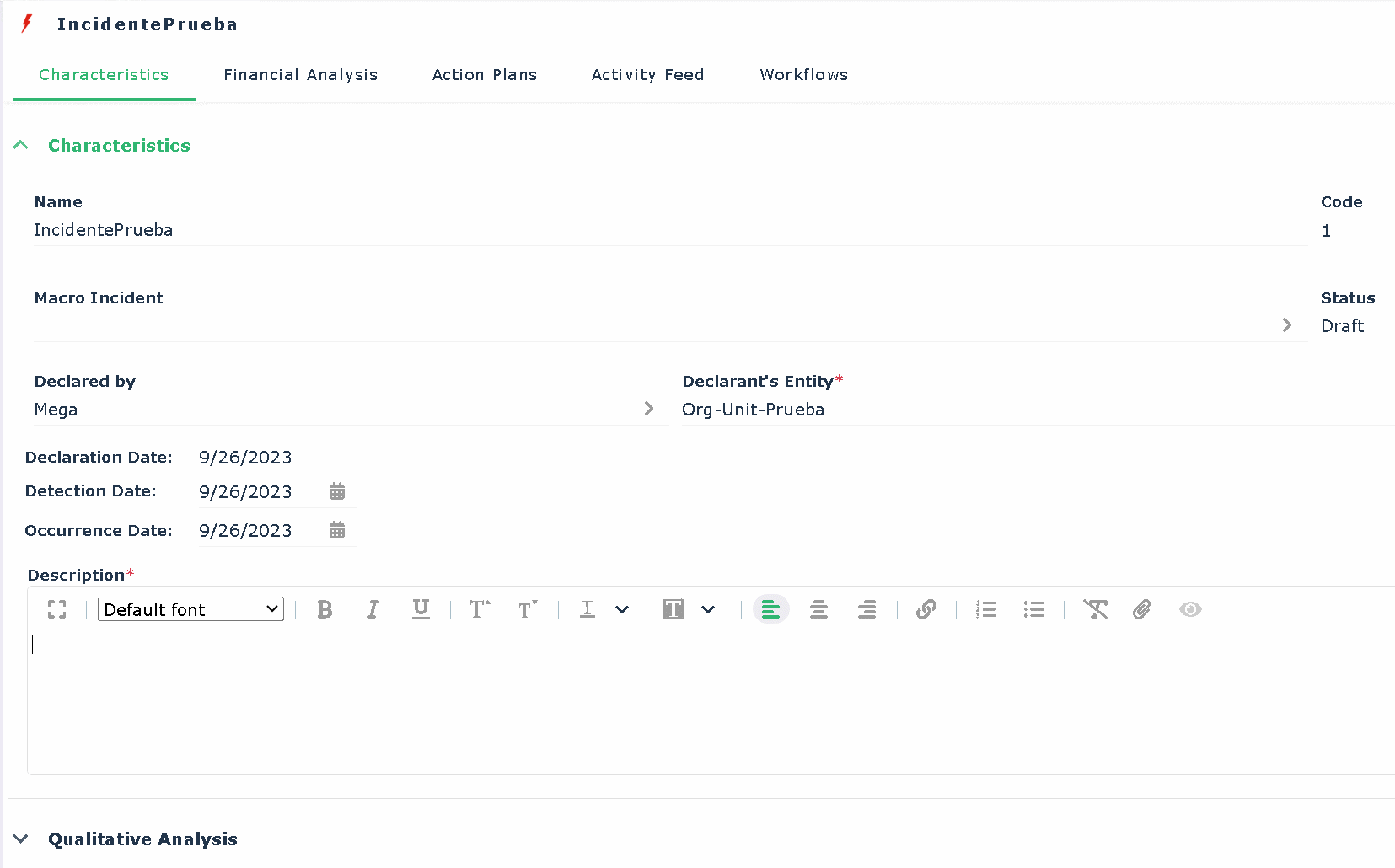
De esta manera, si no lo llenamos con información, aparecerá un mensaje de error y que el campo es requerido para poder terminar el Incidente correctamente.
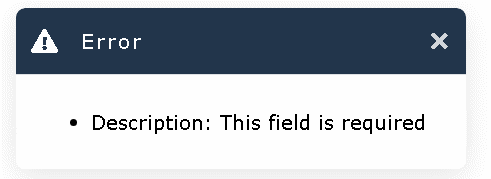
Las MetaPropertyPages son la clave para desbloquear información estratégica y tomar decisiones informadas. Al utilizar estas páginas de manera efectiva, puedes proporcionar a tu organización una visión más clara y detallada de sus operaciones y objetivos.
Recuerda que la adaptabilidad es una de las fortalezas fundamentales de Mega HOPEX. A medida que tu organización evoluciona, puedes modificar tus MetaPropertyPages para reflejar esos cambios y seguir apoyando tus objetivos empresariales.
Creación y modificación básica de una MetaPropertyPage